WSL安装Archlinux子系统
再次感谢助人为乐的朋友:
https://github.com/yuk7/ArchWSL/
下载releases的zip包,并解压到一个有写权限的地方,在右键管理员权限运行Arch.exe。
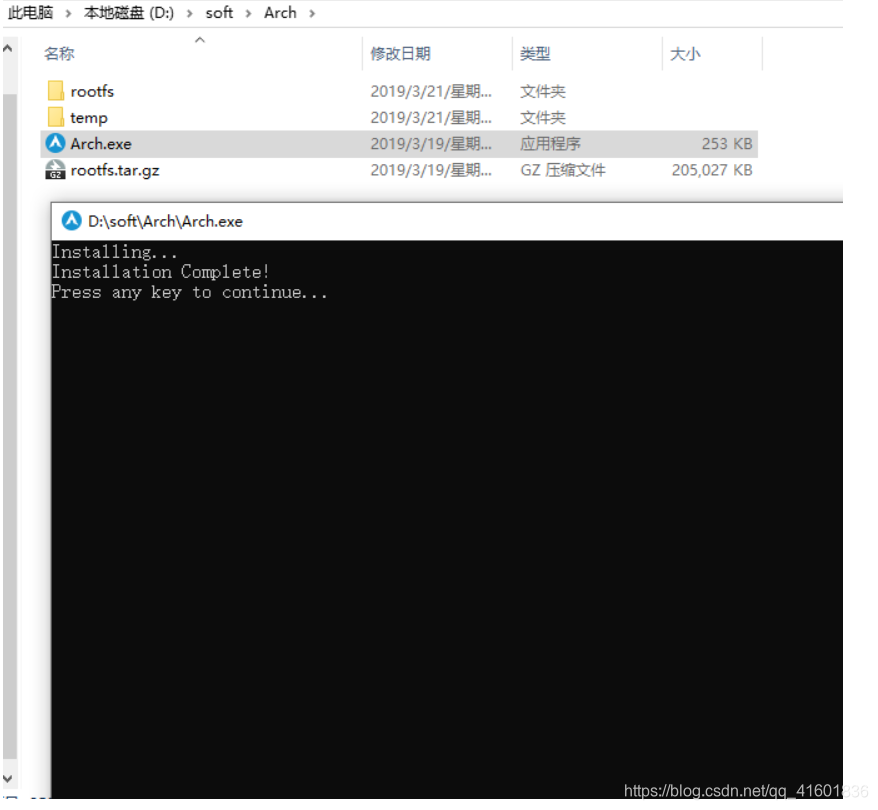
再次打开Arch.exe,初始化pacman,运行这两句:
pacman-key --init
pacman-key --populate
然后系统就转备好了,so easy!
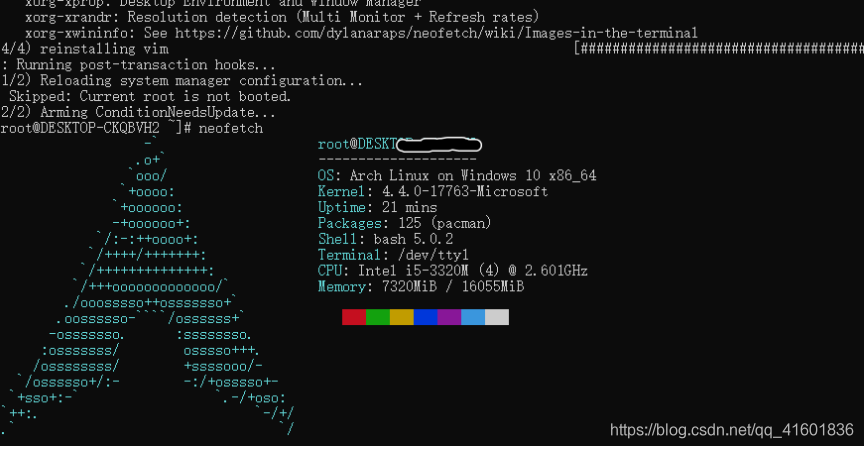
Windows10和Linux子系统共享文件
Arch WSL 的文件系统在 Arch\rootfs 中。
Linux访问Windows 10也非常简单,新版的WSL,Windows盘符会自动挂载文件到/mnt目录下。
参考github:
https://github.com/yuk7/ArchWSL/
本文内容由网友自发贡献,版权归原作者所有,本站不承担相应法律责任。如您发现有涉嫌抄袭侵权的内容,请联系:hwhale#tublm.com(使用前将#替换为@)